Samsung Pay Çalışmıyor Sorunları Nasıl Giderilir
Android Ipuçları Ve Püf Noktaları / / August 05, 2021
Bu kılavuzda, Samsung Pay cihazınızda Çalışmıyor sorununu çözmek için çeşitli yöntemler listeleyeceğiz. Güney Koreli devlerin bu dijital cüzdan ve kablosuz ödeme hizmeti, üst düzey Samsung cihazlarının önemli bir USP'si haline geldi. Temassız ödeme yöntemlerinin çoğu Near Field Communications'ı kullanırken, Samsung bir adım öne geçti. MST veya Manyetik Güvenli İletimi dahil ettiler, böylece terminal cihazıyla iletişim kurmayı çok daha kolay hale getirdiler.
Ancak, bazı kullanıcıların bu özellikle ilgili hatalarla karşılaştığı bildiriliyor. Aynısı ile ilgili endişeler herkes tarafından paylaşılır. Reddit Hem de Samsung forumları. Bu bağlamda, bu kılavuz, bu hatayla neden karşılaşabileceğinize dair olası tüm nedenleri özetleyecektir. Bundan sonra, Samsung Pay Not Working sorunlarını çözmesi gereken bu sorunların her birini nasıl düzelteceğinizi göstereceğiz. Talimatların tamamı için takip edin.

İçindekiler
-
1 Samsung Pay Çalışmıyorsa Nasıl Onarılır
- 1.1 Düzeltme 1: Uygulamayı Güncelleyin
- 1.2 Düzeltme 2: Önbelleği ve Verileri Sil
- 1.3 Düzeltme 3: Pil Optimizasyonlarını Devre Dışı Bırak
- 1.4 Düzeltme 4: Yüksek Performans Modu Seçin
- 1.5 Düzeltme 5: Gömülü Güvenli Öğeyi Etkinleştir
- 1.6 Düzeltme 6: Kartı Çıkarın ve Yeniden Ekleyin
- 1.7 Düzeltme 7: NFC'yi devre dışı bırakın
- 1.8 Düzeltme 8: Cihazın Manyetik Güvenli Aktarımını Kontrol Edin
- 1.9 Düzeltme 9: Gerekli İzinleri Verin
- 1.10 Düzeltme 10: Fabrika Sıfırlaması
Samsung Pay Çalışmıyorsa Nasıl Onarılır
Başlangıç olarak, sorunlar uygulamanın kendisiyle ilgili olabilir. Bunlar, güncel olmayan bir uygulamayı kullanmayı, çok fazla geçici veriye sahip olmayı veya uygulamanın gerekli izne sahip olmamasını içerebilir. Benzer şekilde, pil optimizasyonları ve kısıtlamaları uygulanırsa veya Gömülü Güvenli Öğe etkinleştirilmezse, söz konusu hatayı da görebilirsiniz. Aynı şekilde, kaydedilmiş kartlarınız veya NFC ile MST ile çakışan sorunlar da suçlu olabilir. Bununla birlikte, Samsung Pay Not Working sorununu çözecek olan bu sorunları düzeltmek için adımlar.
Düzeltme 1: Uygulamayı Güncelleyin
Uygulamanın eski veya eski bir sürümünü kullanıyorsanız, düzeltilmemiş birkaç hata kalmış olabilir. Bu nedenle, uygulamanın en son sürüme güncellenmesi önerilir. Aynısı Galaxy Store veya Play Store'un kendisinden de yapılabilir. İkincisi hakkında konuşurken, Samsung Pay'i arayın ve bir güncelleme düğmesi varsa, ona dokunun ve kurulumun tamamlanmasını bekleyin. Ardından uygulamayı başlatın ve Samsung Pay Not Working sorununun çözülüp çözülmediğine bakın.
Düzeltme 2: Önbelleği ve Verileri Sil
Bazen çok fazla geçici veri, önbellek ve tanımlama bilgisi bunun üzerine birikebilir. Bu durumda, uygulamanın düzgün çalışmasında birkaç sorun olabilir. Bu nedenle, bu uygulamanın önbelleğini ve çerezlerini silmeniz önerilir. Aynısı için aşağıdaki adımları izleyin.

- Cihazınızda Ayarlar'a gidin.
- Ardından Uygulamalar'a gidin ve Samsung Pay uygulamasını arayın. Bunun içinde Depolama bölümüne gidin.
- Önbelleği Temizle'ye dokunun ve uygulamanın çalışıp çalışmadığını kontrol edin. Değilse, verileri de temizlemeniz gerekecektir.
- Bu, kayıtlı tüm kartları kaldırabilir ve uygulamayı yeniden kurmanız gerekebilir. Bununla birlikte, Depolama bölümüne gidin ve Depoyu Temizle'ye dokunun.
Ardından uygulamayı başlatın, tercih ettiğiniz kartları ekleyin ve Samsung Pay Çalışmıyor sorununun çözülüp çözülmediğine bakın.
Düzeltme 3: Pil Optimizasyonlarını Devre Dışı Bırak
Günümüzde cihazlar bazı kullanışlı pil optimizasyonu ayarlarıyla birlikte geliyor. Arka plan etkinliklerini, işlemlerini ve uygulamalarını kısıtlar ve dolayısıyla önemli miktarda pil tasarrufu sağlarlar. Bununla birlikte, bazı durumlarda, biraz daha kısıtlayıcı hale gelebilir ve bu uygulamanın önemli bir sürecini kısıtlayabilir. Bu nedenle, bu konudaki en iyi bahis, Samsung Pay uygulamasını beyaz listeye eklemektir.
- Cihazınızda Ayarlar'a gidin ve Cihaz Bakımı'na gidin.
- Bunun içinde Pil'i seçin ve Pil Kullanımı üzerine dokunun.
- Ardından sağ üstte bulunan taşma simgesine dokunun ve Pil Kullanımını Optimize Et'i seçin.

- Şimdi Samsung Pay uygulamasına kaydırın ve Optimize Etme seçeneğini seçin.
- Uygulamayı başlatın ve Samsung Pay Not Working sorununu çözüp çözemeyeceğinizi görün.
Düzeltme 4: Yüksek Performans Modu Seçin
Öncelikle, cihazınızda Pil Tasarrufu özelliğini etkinleştirdiyseniz, ardından şimdilik devre dışı bırakın. Aynı şeyi Hızlı Ayarlar geçişinden de yapabilirsiniz. Bu yapıldıktan sonra, şimdi Yüksek Performans Moduna geçme zamanı. Bunu yapmak için aşağıdaki adımları izleyin:

- Cihazınızdaki Ayarlar'a gidin ve Cihaz Bakımı seçeneğine gidin.
- Ardından Pil üzerine dokunun ve Güç Modu'nu seçin.
- Şimdi Yüksek Performans (Optimize Edilmiş) seçeneğini seçin.
- Aynı şekilde, altta bulunan Uyarlanabilir Güç Tasarrufu geçişini de devre dışı bırakmalısınız.
Bu bittiğinde, Samsung pay'ı başlatın ve şimdi çalışıp çalışmadığını görün. Hala sorun yaşıyorsa, deneyebileceğiniz diğer bazı düzeltmeleri burada bulabilirsiniz.
Düzeltme 5: Gömülü Güvenli Öğeyi Etkinleştir
Samsung Pay'i MST yerine NFC üzerinden kullanıyorsanız, Gömülü Güvenli Öğeyi etkinleştirmeniz gerekir.
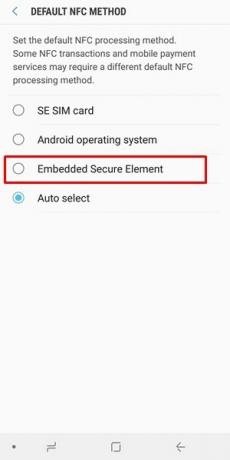
- Bunu yapmak için Ayarlar'a gidin ve Bağlantılar menüsüne gidin.
- NFC ve Ödeme seçeneğine gidin ve Menüsünü açın.
- Varsayılan NFC Yöntemine gidin ve ardından Gömülü Güvenli Öğe'yi seçin.
- Samsung Pay'i başlatın ve istenen işlemi yapıp yapamayacağınızı kontrol edin.
Düzeltme 6: Kartı Çıkarın ve Yeniden Ekleyin
Kaydedilmiş kartınızın verileri bozulmuş olabilir ve bu hata kartın kullanılmasını engelliyor olabilir. Bu durumda, söz konusu kartı kaldırıp yeniden ekleyebilirsiniz.
- Bunun için Samsung Pay uygulamasını başlatın ve istediğiniz kartı seçin.
- Ardından sağ üstte bulunan taşma simgesine dokunun ve Kartı Sil'i seçin.

- PIN kodunu girin ve kart silinecektir. Tamamlandığında, uygulamayı yeniden başlatın ve ardından menüsüne gidin.
- Ardından Kartları seçin ve Kart Ekle düğmesine dokunun.

- Şimdi Banka / Kredi Kartı Ekle seçeneğine gidin ve tercih ettiğiniz kartı eklemek için ekrandaki talimatları izleyin.
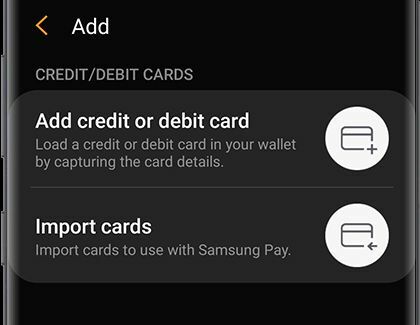
Cihazınızdaki Samsung Pay Not Working sorununu çözüp çözmediğine bakın.
Düzeltme 7: NFC'yi devre dışı bırakın
Daha önce de belirtildiği gibi, uygulama NFC'nin yanı sıra MST'yi de kullanabilir. Ancak, NFC seçeneğinin etkin olduğu bir MST terminalinde kullanıyorsanız, çakışan birkaç sorun olabilir. Sonuç olarak, NFC seçeneğini devre dışı bırakmanızı rica ederiz.

- Ayarlar menüsüne gidin ve Bağlantılar (veya bazı cihazlarda Daha Fazla Ağ) üzerine dokunun.
- Bunun içinde, sadece NFC seçeneğinin işaretini kaldırın.
- Şimdi Samsung Pay'i başlatın ve işlemi gerçekleştirmeyi deneyin.
Hala sorunlarla karşılaşıyorsanız, MST Testini yapmanız gerekir. İşte bu konuda bilmeniz gereken her şey.
Düzeltme 8: Cihazın Manyetik Güvenli Aktarımını Kontrol Edin
Dolayısıyla, yukarıdaki yöntemleri uyguladıktan sonra bile, hala sorun yaşıyorsunuz, o zaman cihazınızın MST'si ile ilgili bir şey olabilir. Aynısını cihazınızdan aşağıdaki şekilde kontrol edebilirsiniz:
- Cihazınızda Çeviriciyi başlatın ve * # 0 * # yazın
- Altta bulunan MST testi seçeneğine dokunun.

- Şimdi Sürekli bölümüne gidin ve Parça 1 + 2'ye dokunun.
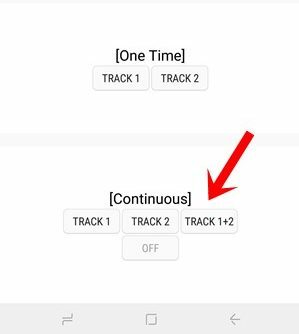
- Cihazı kulaklarınıza yaklaştırın ve genç artık hafif bir bip sesi duyacaktır.
- Durum bu değilse, Servis Merkezini ziyaret etmeniz ve tamir ettirmeniz gerekebilir.
Düzeltme 9: Gerekli İzinleri Verin
Uygulamaya gerekli izin verilmediyse, bu kısıtlanmış ortamda çalışabilir. Uygulamayı her başlattığınızda, uygulama İzin iletişim kutusunu açmaz. Ancak uygulamayı bir sonraki açışınızda bunu yapmaya zorlayabilirsiniz. Bunu nasıl yapacağınız aşağıda açıklanmıştır:

- Cihazınızda Ayarlar'a gidin ve Uygulamalar veya Uygulama Yöneticisi'ne gidin.
- Samsung Pay uygulamasına gidin ve ardından İzinler bölümünü ziyaret edin.
- Şimdi tüm izinleri devre dışı bırakın ve uygulamayı kapatmaya zorlayın.
- Bundan sonra, uygulamayı yeniden başlatın ve ardından gerekli tüm izinleri vermenizi isteyecektir. Bu izinlerin her biri için İzin Ver'e dokunun ve ardından bunun Samsung Ödeme Çalışmıyor sorununu çözüp çözmediğini kontrol edin.
Düzeltme 10: Fabrika Sıfırlaması
Yukarıda belirtilen yöntemlerden hiçbiri istenen sonuçları vermediyse, biçim yolunu seçmeniz gerekebilir. Bazı kullanıcıların fabrika ayarlarına sıfırlama yaptıktan sonra bu sorunu çözmeyi başardığını görün. Sonunda bu yöntemden bahsetmemizin sebebi, cihazınızdaki tüm verileri silecek olmasıdır. Bu nedenle, önceden bir cihaz yedeklemesi oluşturun ve ardından aşağıdaki sıfırlama adımlarıyla devam edin:

- Ayarlar sayfasına gidin ve Genel Yönetim üzerine dokunun.
- Ardından Sıfırlama seçeneklerine gidin ve Fabrika Verilerine Sıfırlama'ya dokunun.

- Son olarak, Sıfırla düğmesine dokunun ve işlemin bitmesini bekleyin.
- Bu yapıldıktan sonra, cihazınızı kurun ve uygulamayı başlatın. Sorununuz şimdi düzeltilmiş olmalıydı.
Bununla, cihazınızdaki Samsung Pay Çalışmıyor sorununu nasıl çözeceğinize dair kılavuzu tamamladık. bunun için on farklı yöntem paylaştık, sorunu düzeltmeyi hangi yöntemin başardığını bize bildirin. Yuvarlama, işte bazıları iPhone İpuçları ve Püf Noktaları, PC ipuçları ve püf noktaları, ve Android İpuçları ve Püf Noktaları siz de kontrol etmelisiniz.



